
OpenDNS er en cloud-baseret sikkerhedsløsning som i princippet som ikke blot leverer en hurtigere internetoplevelse (hastighed), men også tilbyder sikkerhed mod phishingforsøg og omdirigering til falske, bedrageriske domæner.
En åbenlys brug af OpenDNS er til så forældre kan kontrollere, hvilket indhold deres børn kan se, når de er online på internettet ved brug af hvilken som helst af deres computere eller mobile enheder. Eftersom OpenDNS er en cloud-baseret løsning behøver du ikke at konfigurere indholdsindstillinger for hver enhed. Du kan ganske enkelt indstille dem én gang og OpenDNS vil fremadrettet applicere dem til alle enheder, der anvendes.
Det første du skal gøre er at oprette en OpenDNS brugerkonto, således at du kan bruge OpenDNS program for at filtrerer din internettrafik, blokere phishingforsøg og udnytte den forældrekontrol som er omtalte tidligere. Forældrekontrollen giver dig mulighed for at blokere forskellige kategorier af hjemmesider mod at blive vist på dit computernetværk.
Registreringsprocessen er enkel og hurtig, eftersom du blot behøver at indtaste en af dine eksisterende e-mailadresser og et selvvalgt kodeord for at sikre kontoen. Det første skridt efter at have oprettet kontoen er at indstille din computer til at anvende den DNS-adresse, som bliver leveret af OpenDNS. Du kan vælge at ændre indstillingerne på router, eller gennem din computer, afhængig af hvordan du opretter forbindelse til computeren.
OpenDNS webside giver dig tre valgmuligheder, så snart du registrerer med serviceydelsen: Computer, Router og DNS Server. Når du vælger en af disse, fører guiden dig gennem indstillingsprocessen frem til de nye DNS-serveradresser.
Hvis allerede ved hvordan DNS serverindstillingerne skal ændres, er DNS for OpenDNS servere 208.67.222.222 og 208.67.220.220.
Hvis du er usikker på hvordan du gør, så følg denne lille guide:
1. For at indstille OpenDNS i Microsoft Windows, så du først klikke på Startknappen i nederste venstre hjørne - vælg her søgefeltet og søg på "ncpa.cpl".
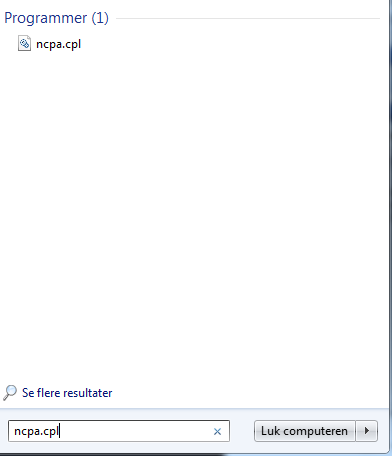
2. Her ser du nu enten dit netværkskort eller din trådløse forbindelse, alt efter hvordan du tilgår internettet. Højreklik på din forbindelse og vælg Egenskaber.
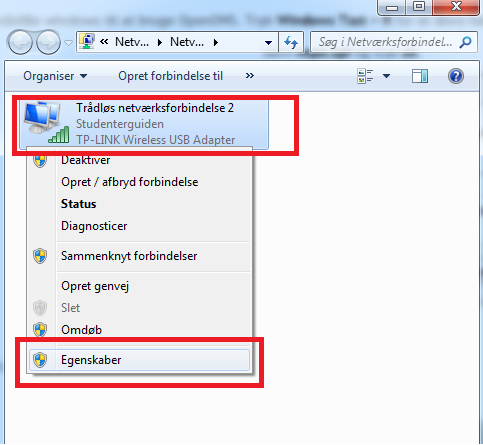
3. På listen og elementerne skal du markere "Internet Protocol Version 4(TCP/IPv4)" og dernæst klikke på knappen Egenskaber.
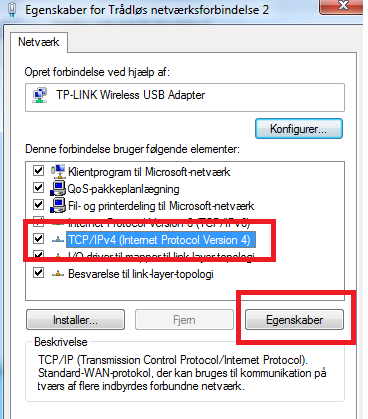
4. Her skal du markere "Brug følgende DNS-serveradresser", så de to felter bliver aktive. Indtast følgende:
Foretrukken DNS-server: 208.67.222.222
Alternativ DNS-server: 208.67.220.220
Klik OK og genstart eventuelt din computer for at være sikker på, at ænderingerne træder i kraft
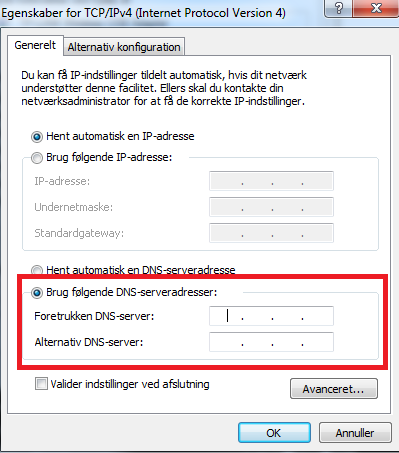
Browsinghastighed
Efter at have skiftet til OpenDNS vil du bemærke et hurtigere internet forstå på den måde. Den tid, der blev brugt på at bestemme URL-adresse nu er betydelig kortere sammenlignet med den standard DNS-service, som bliver brugt via din nuværende internetudbyder.
Når du skifter til OpenDNS kan du være nødt til at lade din router, eller computer blive rettet mod deres cloud-baserede service. Du behøver ikke, at installere nogen software, eller yderligere hardware for at anvende OpenDNS domæneservice til navnebestemmelse. Du vil kun få brug for IP-Updater, hvis du er på en dynamisk IP-adresse og ønsker at bruge funktioner til forældrekontrol.
OpenDNS oplyser på deres hjemmeside, at de har 12 datacentre ud over verden og påstår, at de ikke har oplevet en eneste nedeperiode, efter at de startede deres service.
Sikkerhed
OpenDNS anvender en af de bedste anti-phishing løsninger, kendt som Phishtank. Phishtank indeholder information om phishing hjemmesider. Det er en database, hvor brugere kan tilføje og bekræfte oplysninger om phishing hjemmesider. Eftersom Phishtank opretholdes af internetbrugere, kan du forvente, at dens data er de mest aktuelle og derfor kan du have tillid til, at OpenDNS beskytter dig mod rigtigt mange phishing hjemmesider. Du kan finde mere information om Phishtank på deres egen hjemmeside her.
OpenDNS anvender lignende metoder til at forhindre botnets og malwareinficerede hjemmesider i at inficere din computer. Eftersom OpenDNS er ansvarlig for afgørelse af hjemmesiden URL vil OpenDNS blokere anmodningen, hvis den finder nogen anmodning om en hjemmeside, som den ved er inficeret – og dermed beskytte dig mod infektioner. Med andre ord, den stopper ondsindede domæner i at tilslutte sig din computer på DNS-niveau, inden forbindelsen oprettes til din computer via internetbrowsere, for at beskytte dig mod infektioner.












